Panasonic EB-GD95 User Manual [nl]

Gebruiksaanwijzing EB-GD95
Digitale mobiele telefoon
Lees deze instructies s.v.p. zorgvuldig door voordat u de apparatuur gebruikt.
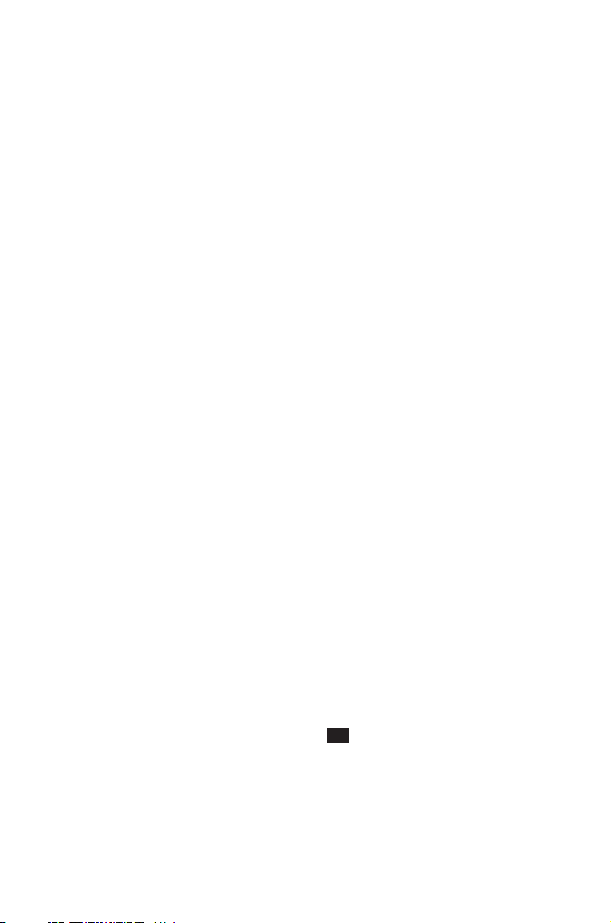
Beknopte handleiding
Deze beknopte handleiding stelt de gebruiker in staat om de basisfuncties
van de telefoon onmiddellijk te gebruiken zonder dat u door alle
informatie in deze handleiding hoeft te zoeken.
Stroom Aan/Uit
Houd IngedruktE
Voer uw pincode in
Gebruik het toetsenpaneel om de
pincode in te voeren die door uw
service provider wordt verstrekt
en druk vervolgens op Q
Telefoneren
Gebruik het toetsenpaneel om
het kengetal en het
telefoonnummer in te voeren en
druk vervolgens op D
Herstellen van een fout
Druk B één keer in om het
vorige teken te wissen
Houd B ingedrukt om naar de
Scherm in Rust- stand terug te
keren
Alarmnummers bellen
Druk op 112 D
Het laatste nummer herhalen
Druk op DD
Een gesprek beëindigen
Druk op E om een gesprek te
beëindigen
Een gesprek beantwoorden
Druk een willekeurige toets in
behalve E
of de Navigatietoets g
Internationaal bellen
Houd 0 ingedrukt, gebruik e
om het land te selecteren en druk
vervolgens op Q
Een nummer uit het
telefoonboek toevoegen aan
de SIM
Voer het kengetal en het
telefoonnummer in en druk op
A. Druk op Q, voer de naam in
en druk drie keer op Q
Een nummer uit het
SIM-telefoonboek bellen
Druk op A en gebruik e om de
gewenste naam te selecteren en
druk vervolgens op D
Volumeregeling
Druk tijdens het gesprek op e
De toetsenblokkering
inschakelen
Druk op Q ga (links) naar d
druk op QQ en de toetsen
worden geblokkeerd om te
voorkomen dat u ze per ongeluk
indrukt
De toetsenblokkering
uitschakelen
Druk tweemaal op Q (wanneer
Vrij wordt weergegeven) om de
toetsenblokkering uit te
schakelen
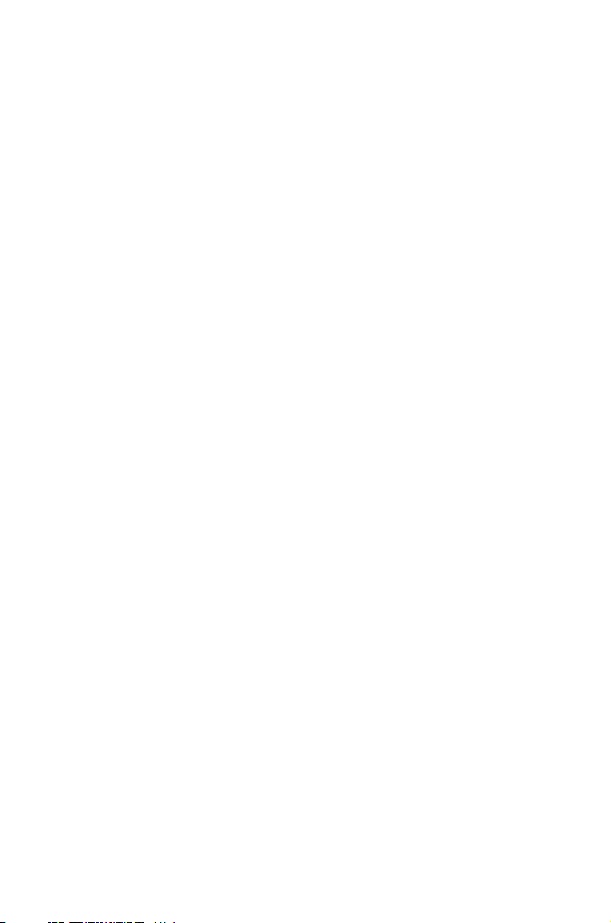
Hoe te beginnen? ..................................1
Inhoud
De SIM plaatsen ...............................1
De batterij plaatsen .............................2
De batterij opladen ..............................2
Vertrouwd raken met uw telefoon ......................4
Het Menusysteem gebruiken.........................6
Basisfuncties ....................................8
De telefoon aan- of uitzetten .........................8
Telefoneren .................................8
Automatisch herhalen ............................9
Een gesprek beëindigen ...........................9
Een gesprek beantwoorden .........................9
Nummerweergave .............................10
Volumeregeling van de hoorn .......................10
Telefoon blokkeren .............................10
De PIN gebruiken ..............................11
Triller instellen ...............................11
Bel- en toetsvolume instellen ........................11
Telefoonboek ...................................12
Een nummer opslaan ............................12
Het telefoonboek doorkijken ........................13
Een nummer ophalen ............................13
Een telefoonnummer wijzigen .......................14
Een telefoonnummer groeperen ......................15
Beltonen gebruiken .............................15
Sneltoetsnummers .............................16
Servicelijnnummers .............................16
Controleren van het telefoonboek .....................17
Mijn nummers................................17
Persoonlijke instellingen voor uw telefoon ...................18
Een groet toevoegen ............................18
Weergeven van Animaties .........................18
De beltoon wijzigen .............................18
Alle tonen blokkeren ............................20
Ophalen Melodie ..............................21
Kleur verlichting instellen ..........................21
De tijd verlichting instellen .........................21
Voice Commands gebruiken ........................21
Soort triller selecteren ...........................23
De taal veranderen .............................23
De standaardinstellingen van de telefoon herstellen............23
Beveiliging van de telefoon............................24
Toetsenblokkering gebruiken ........................24
Wijzigen van de beveiligingscodes .....................24
Gesprekken beperken ...........................25
Toepassingen ...................................27
Klok .....................................27
Rekenmachine ...............................29
Valutaomrekening .............................30
Korte tekstberichten ...............................31
De telefoon instellen voor korte tekstberichten ...............31
Een tekstbericht verzenden.........................31
Tekstberichten ontvangen .........................32
Berichtenopties ...............................32
Een door de gebruiker gedefinieerd bericht ................33
Berichtenlijsten beheren ..........................33
Bericht Parameters .............................34
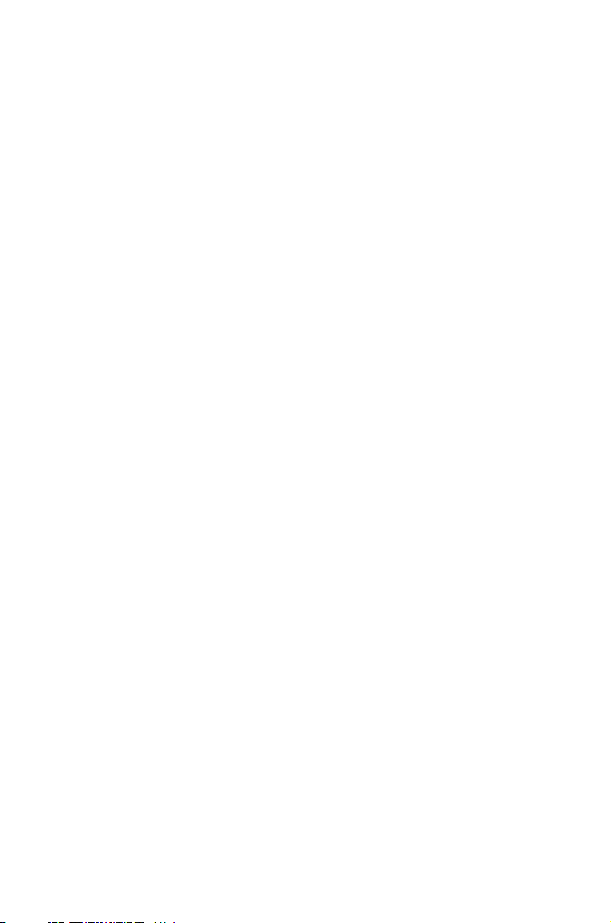
Netwerkberichten ..............................35
Gesprekinformatie ................................36
Recente nummers .............................36
Gespreksduur................................37
Gesprekstarieven ..............................37
Nummeridentificatie.............................38
Geavanceerde functies ..............................39
Doorschakelen ...............................39
Wachtstand en Wisselgesprek .......................39
Doorverbinden ...............................41
Telefonisch vergaderen...........................41
Een nieuw netwerk gebruiken .......................43
Kalender ......................................44
Een herinnering creëren ..........................44
Herinneringen bekijken ...........................44
Herinneringen wissen............................44
Een vakantieherinnering instellen .....................45
Naar toekomstige datum springen .....................46
Spelletjes .....................................47
Mogular ...................................47
15 Puzzle ..................................48
WAP Browser ...................................49
Server instellingen .............................49
De Browser activeren ............................50
Het doorlopen van de inhoud ........................50
Het Browser menu .............................51
Bladwijzers gebruiken ...........................51
De Browser uitschakelen ..........................52
De inbeltijd instellen ............................52
Laatste Error ................................52
Internet E-mail ...................................53
E-mail instellingen .............................53
Een nieuw bericht creëren .........................54
Verzenden/ontvangen van berichten ....................54
Berichten lezen ...............................55
Een adres opslaan .............................56
Een handtekening toevoegen........................56
Geheugens van berichten beheren .....................56
Extra functies ...................................57
Desktop Handsfree .............................57
Spraakgeheugen ..............................57
DTMF-Tonen ................................58
Kladblok...................................59
Tweede klok ................................59
Functies verbonden aan accessoires ...................60
Tekstinvoer ....................................61
Menustructuur ...................................63
Problemen oplossen ...............................64
Belangrijke foutmeldingen .........................65
Belangrijke Informatie ..............................67
Veiligheidsoverwegingen ..........................67
Onderhoud.....................................69
Termenlijst .....................................70
Specificaties ....................................72
EU/EEA Wide Guarantee .............................73
Aantekeningen ..................................79
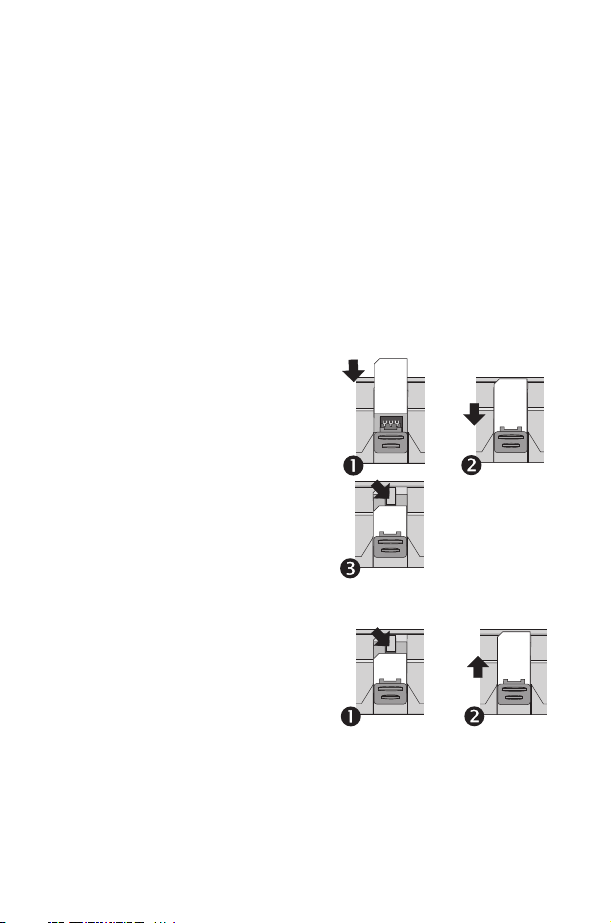
Hoe te beginnen?
Hoe te beginnen?
Dank u voor het aanschaffen van deze Panasonic digitale mobiele
telefoon. Deze telefoon is ontworpen voor gebruik op het Global System
for Mobile Communications (GSM), GSM900 of GSM1800. Zorg ervoor
dat de batterij, alvorens deze te gebruiken, volledig is opgeladen
Voordat u deze telefoon gebruikt verzoeken wij u om het hoofdstuk
“Belangrijke informatie” - zie bladzijde 67 te lezen.
Deze gebruiksaanwijzing beschrijft hoe de geleverde apparatuur wordt
gebruikt. Bepaalde diensten die vermeld worden, zijn netwerkafhankelijk
en zijn wellicht alleen beschikbaar als u zich op deze diensten abonneert.
Sommige functies zijn SIM-afhankelijk. Neem voor meer informatie
contact op met uw service provider.
De SIM plaatsen
De SIM wordt aan de achterzijde van
de telefoon onder de batterij geplaatst.
Verwijder eerst de batterij uit de
telefoon - zie “De batterij verwijderen”
op bladzijde 2.
Plaats de SIM in de uitsparing aan de
achterzijde van de telefoon (1) waarbij
de afgeschuinde hoek aan de
bovenlinkerzijde wordt geplaatst. Schuif
de SIM onder lichte druk helemaal naar
beneden (2) tot het onder de
SIM-vergrendeling vastklikt (3).
De SIM verwijderen
Zorg ervoor dat de SIM-vergrendeling
naar beneden gedrukt is (1) en terwijl u
de vergrendeling naar beneden houdt,
schuift u de SIM naar boven (2). Nadat
de SIM uit de uitsparing is gehaald, kan
hij verwijderd worden.
1
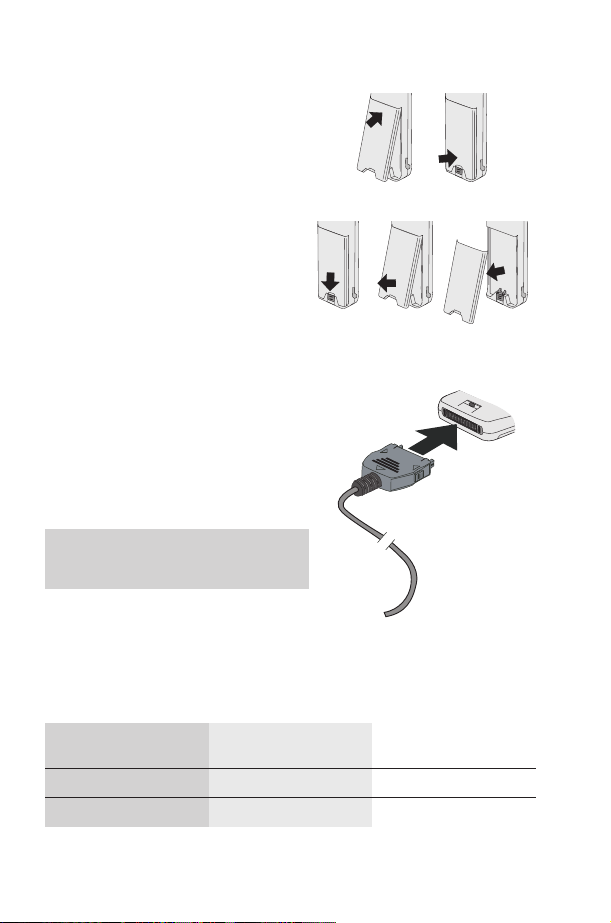
Hoe te beginnen?
De batterij plaatsen
Plaats de lipjes aan de bovenkant van
de batterij in de achterkant van de
telefoon (1). Schuif onder lichte druk de
onderzijde van de batterij op zijn plaats
totdat hij vastklikt (2).
De batterij verwijderen
Duw de vergrendeling van de batterij
naar beneden (1). De onderkant van de
batterij komt omhoog uit de uitsparing
(2). De batterij kan nu uit de telefoon
verwijderd worden (3).
De batterij opladen
De reislader aansluiten
Zorg ervoor dat de batterij in de
telefoon is geplaatst voordat u de lader
aansluit. Zorg ervoor dat de pijlen op
de stekker zich aan de voorzijde van de
telefoon bevinden en steek vervolgens
de stekker van de lader in de onderkant
van de telefoon.
Opmerking: Forceer de stekker NIET
aangezien u hierdoor de telefoon en/of
de lader kunt beschadigen.
Sluit de lader aan op de netvoeding en
vervolgens aanzetten. De
oplaadindicator licht op en de
batterij-indicator beweegt zich tijdens
het laden van rechts naar links.
Werking van de batterij-indicator
Tijdens het opladen
Tcharging
Telefoon aan KH
Telefoon uit K Indicator uit
Opladen voltooid.
2
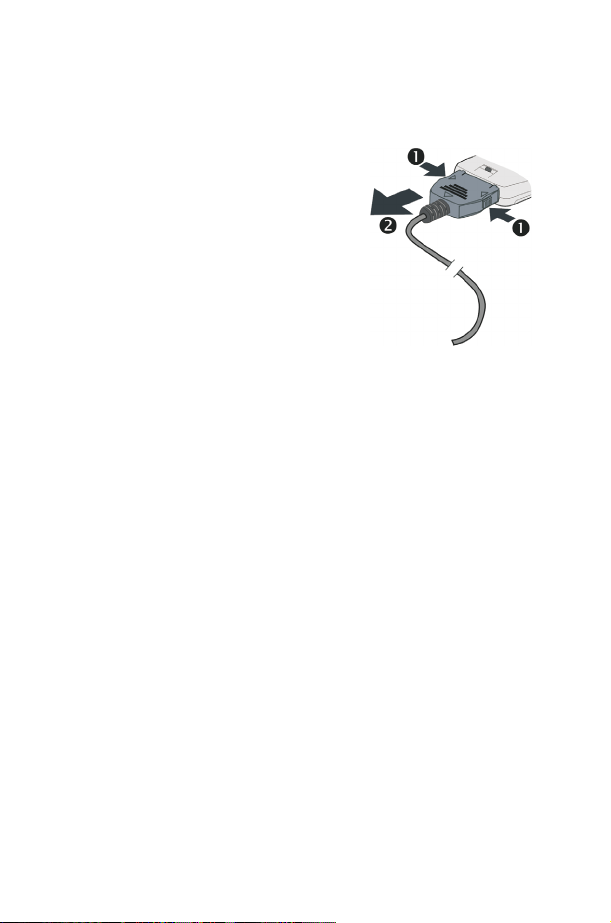
Hoe te beginnen?
Wanneer de batterij volledig is opgeladen, kunt u de stekker uit het
stopcontact halen en de oplader van de telefoon loskoppelen. Zie
hieronder “De reislader uitschakelen”.
De reislader uitschakelen
Haal de stekker uit het stopcontact en
koppel de oplader los.
Druk de twee knoppen op de oplader
samen (1) en terwijl u blijft drukken,
haalt u de stekker uit de onderkant van
de telefoon (2).
Waarschuwing Batterij leeg
Wanneer de batterijspanning laag is,
klinkt er een waarschuwingstoon en
wordt een knipperend bericht
BATTERIJ LEEG weergegeven. Indien dit tijdens een gesprek gebeurt
moet u het gesprek onmiddellijk beëindigen. De stroom wordt
automatisch kort na de waarschuwingstoon uitgeschakeld. Laad de
batterij volledig op of vervang deze door een volledig opgeladen batterij.
(Tijdens het opladen van de telefoon is het mogelijk om op te bellen en
gesprekken te ontvangen).
3
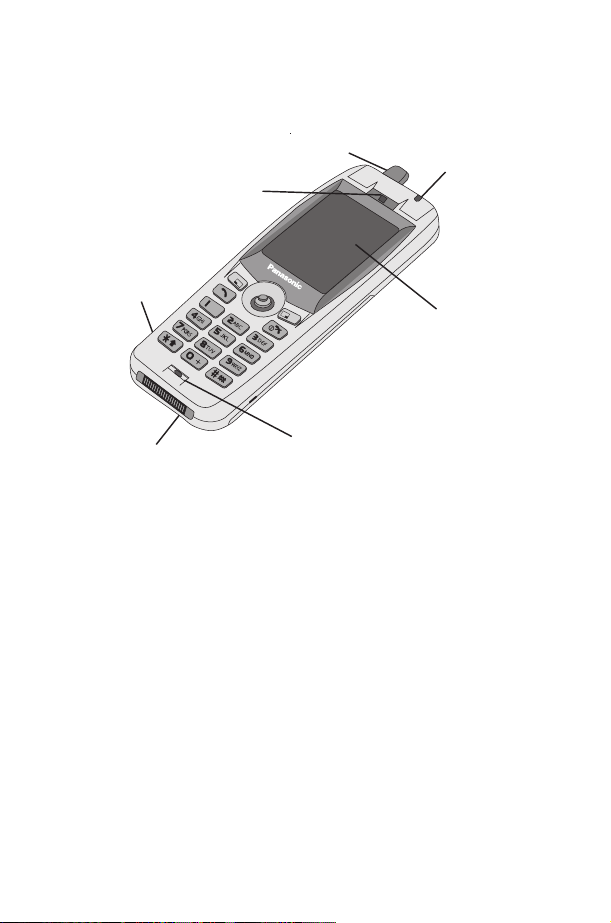
Hoe te beginnen?
Vertrouwd raken met uw telefoon
Locatie van de bedieningen
Antenne
Inkomende/
oplaadindicator
Oortelefoon
Oortelefoon/
Microfoonstekkert
Display
Externe stekker
Microfoon
g Navigatietoets - met omhoog/omlaag/links/rechts navigeert u
door de opties in het Hoofdveld van het display. Door op deze
toets te drukken activeert u de weergegeven functie in het
Keuzeveld
B Opheftoets - deze toets wordt voornamelijk gebruikt om de
huidige bewerking op te heffen en naar het voorgaande menu
terug te keren. In bepaalde menu's heeft deze toets ook andere
functies.
A Wordt voornamelijk gebruikt om toegang te krijgen tot het Tel.
boek of om tussen verschillende soorten tekens te schakelen.
Wordt ook gebruikt om toegang te krijgen tot het Browser menu
D Hiermee kiest u een nummer of herhaalt u recent gebelde
nummers
E Hiermee wordt een gesprek beëindigd of de telefoon
aan/uitgezet wanneer u de toets ingedrukt houdt
1 Cijfertoetsen 0 tot 9, * en # – met de # toets zet u
de triller aan en uit
4
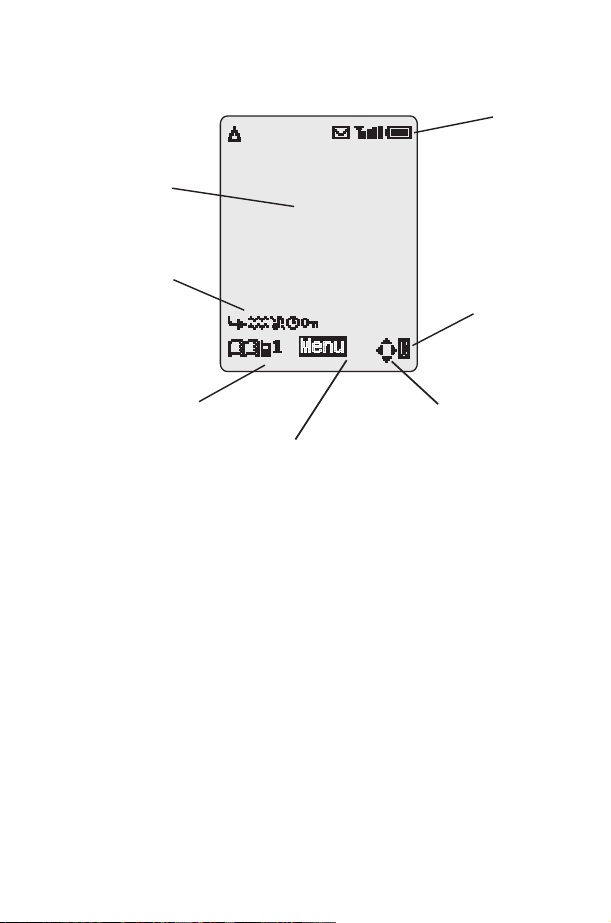
Display pictogrammen
Hoofdveld
Hoe te beginnen?
Status pictogrammen
Status pictogrammen
Informatieveld
Keuzeveld
Pictogram
annuleren
Navigatieprompt
Status pictogrammen
De status pictogrammen worden overeenkomstig de geactiveerde
functies op het display weergegeven. De pictogrammen voor de antenne,
het signaal en de batterij zijn altijd op het display weergegeven nadat de
telefoon op een netwerk is aangesloten en is aangezet.
Y geeft aan dat u op een ander netwerk dan het thuisnetwerk bent
geregistreerd - roaming
t geeft aan wanneer doorschakeling is geactiveerd
] geeft aan wanneer de Vibrafunktie is geactiveerd
[ geeft aan wanneer alle tonen of het Bel volume zijn
uitgeschakeld
N knippert wanneer een ongelezen bericht is opgeslagen of licht
op wanneer het berichtengeheugen vol is
O geeft aan wanneer de Tstl. Blokk. is geactiveerd
S geeft aan dat het mogelijk is om alarmnummers te kiezen
T geeft de ontvangen signaalsterkte aan: \ - zwak signaal, T -
sterk signaal
H geeft de batterijspanning aan: H - vol, G (knipperend) – lege
batterij
5
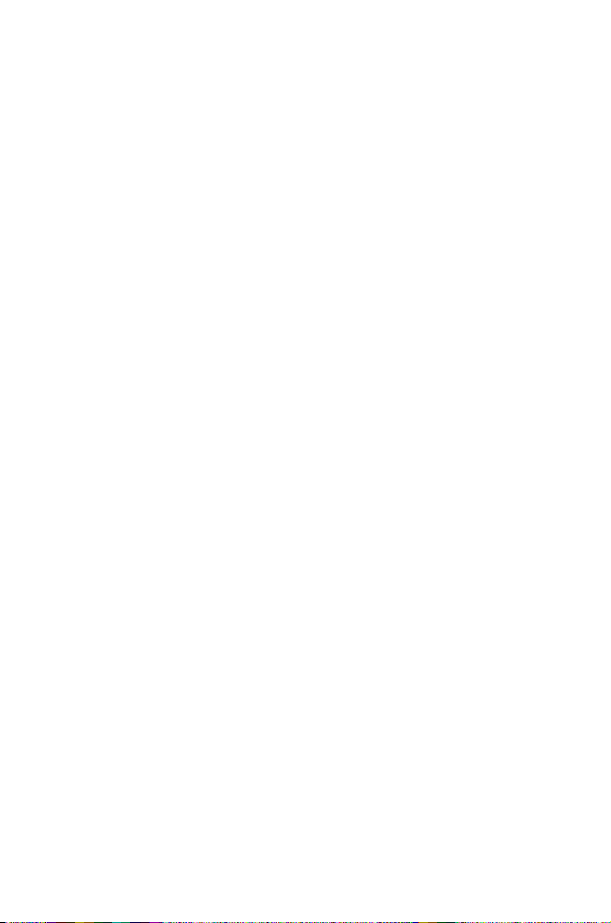
Hoe te beginnen?
Informatie
Pictogrammen worden gebruikt om het actieve top-level menu, het
submenu-nummer, tekstinvoermodus, bron van de telefoon, het
locatienummer van de telefoon of het pictogram Alarm instellen aan te
geven, afhankelijk van de actieve bedieningswijze.
? geeft aan dat het alarm is ingeschakeld
> geeft aan dat het actieve nummer in het telefoonboek afkomstig
is uit het Tst. Tel. Boek
< geeft aan dat het actieve nummer in het telefoonboek afkomstig
is uit het Sim Tel. Boek
Navigatie prompt
p Dit veld geeft de beschikbare richtingen aan waarin de
Navigatietoets volgens de huidige bedieningswijze kan worden
ingedrukt.
Het Menusysteem gebruiken
Via het menusysteem kunt u toegang krijgen tot alle functies die geen
eigen specifieke toetsen op het toetsenpaneel hebben.
De menufuncties worden geselecteerd door gebruik van de
Navigatietoets die vijf richtingen op kan.
Een functie selecteren
Druk op de Navigatietoets (Q) en gebruik hem vervolgens als een
joystick om door de pictogrammen op het scherm te gaan in vier
verschillende richtingen (a, b, c, d). Wanneer een bepaald menu
geselecteerd is, druk op de Navigatietoets (Q) en een submenu wordt
op het display weergegeven. Vanuit elk willekeurig submenu, /druk op e
totdat het gewenste item geselecteerd is, en druk vervolgens op Q.
Voorbeeld:
Druk vanuit de Scherm in Rust –stand op Q, selecteer Pers.
Inst. > Inst. display > Verlicht. Kleur en druk op Q
In detail:
1 Druk op de Navigatietoets (Q) om naar het menu te gaan
2 Gebruik db om het menu Pers. Inst. te selecteren
3 Druk op Q om naar het menu te gaan
4 Druk a driemaal om het menu Pers. Inst. te selecteren
5 Druk op Q om naar het menu te gaan
6

Hoe te beginnen?
6 Druk a tweemaal om het menu Verlicht. Kleur te selecteren
7 Druk op Q om naar het menu te gaan
8 Gebruik ab om de gewenste kleur van het scherm te selecteren en
druk vervolgens op Q
Na sommige handelingen wordt het display automatisch na drie
seconden gewist. Als dit niet gebeurt, druk dan op E om terug te keren
naar de Scherm in Rust--stand.
Snelkoppelingen
Als u eenmaal vertrouwd bent met de indeling van het menu kunt u
bovendien het toetsenpaneel gebruiken om het menunummer in te
voeren om snel naar de gewenste functie te gaan. Bijvoorbeeld, druk op
Q om naar het menu te gaan en daarna op 143 om rechtstreeks
naar het menu te gaan om de Verlicht. Kleur te wijzigente wijzigen.
7
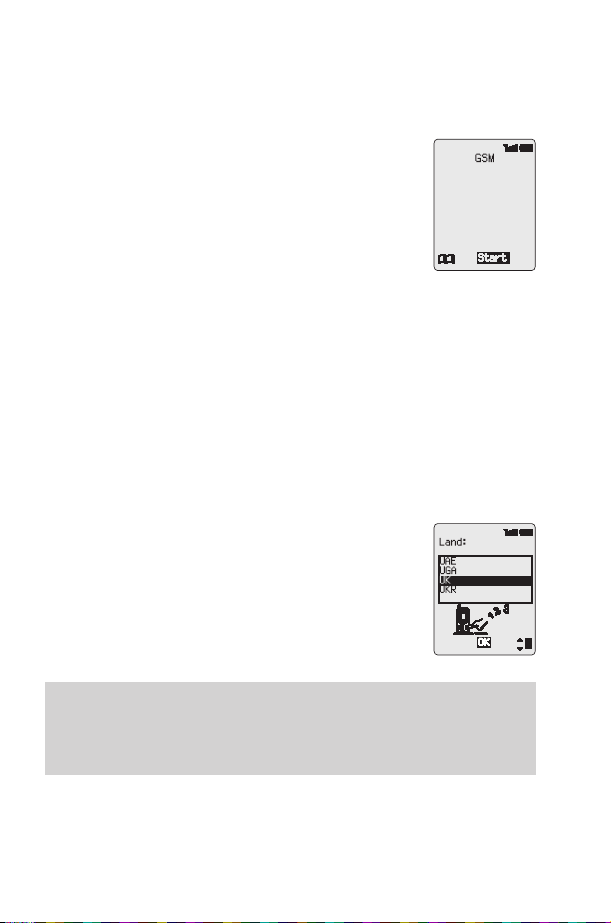
Basisfuncties
Basisfuncties
De telefoon aan- of uitzetten
Houd E ingedrukt om de telefoon aan te zetten
Een groet wordt weergegeven, waarna de telefoon
overgaat op de Scherm in Rust-stand.
Houd E ingedrukt om de telefoon uit te zetten.
Telefoneren
Om te telefoneren moet de telefoon aan staan, het
netwerk logo op het display worden weergegeven en de
signaalsterkte-indicator moet aantonen dat het netwerk de betreffende
regio beslaat.
1 Voer het kengetal en het telefoonnummer in
2 Druk op D
Internationaal bellen
Met de automatische internationale toegangscode (+) kunt u
internationale nummers bellen zonder dat u de internationale
toegangscode weet.
Als het internationale nummer bekend is kan het op de gebruikelijke wijze
worden ingevoerd, gevolgd door het kengetal en het telefoonnummer.
1 Houd 0 ingedrukt totdat + op het display wordt
weergegeven
2 Gebruik e om door de afgekorte landnamen te
stappen en druk op Q om het landcode te
selecteren
3 Voer het kengetal en het telefoonnummer in
4 Druk op D
Opmerking: In veel landen begint het kengetal met een “0”. In de
meeste gevallen moet deze nul bij het kiezen van internationale
telefoonnummers worden weggelaten. Neem contact op met uw service
provider indien u problemen ondervindt met telefoneren naar het
buitenland.
8
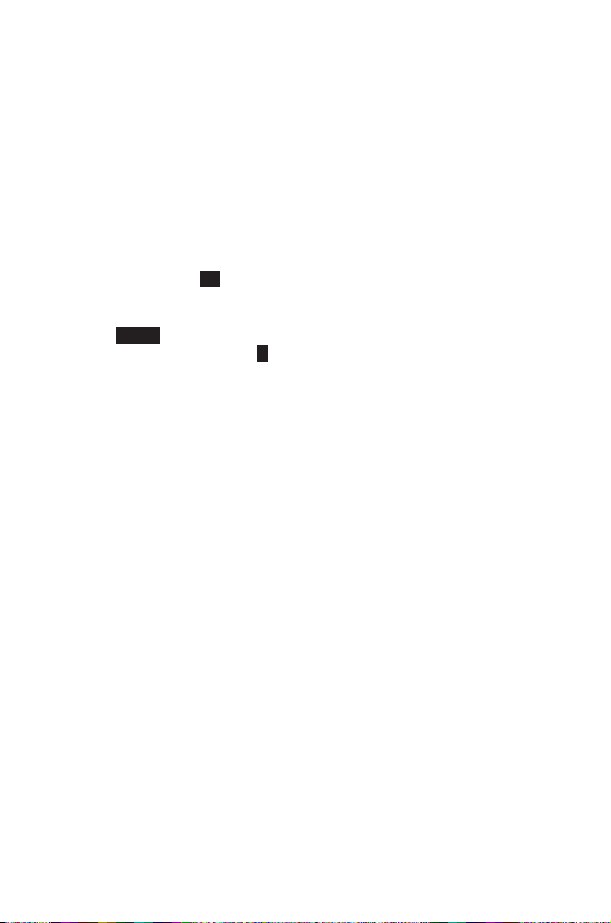
Basisfuncties
Alarmnummers
U kunt alleen een alarmnummer kiezen wanneer het antennesymbool(S)
zichtbaar is.
Voer 112 D in of als er geen SIM is aangebracht in de
telefoon, druk op QaQ
Automatisch herhalen
Indien het niet lukt om een verbinding tot stand te brengen wilt u
misschien dat de telefoon het nummer nogmaals kiest.
Indien het niet lukt om een verbinding tot stand te brengen, druk op
Q wanneer Ok wordt weergegeven en een timer telt in seconden
af tot de volgende poging
U kunt de herhaalfunctie stoppen door op Q te drukken wanneer
Ophef in het keuzeveld van het display wordt weergegeven of door
B in te drukken als C in het secundaire keuzeveld wordt
weergegeven
Wanneer de verbinding tot stand is gekomen hoort u een pieptoon.
Als na herhaalde pogingen de verbinding nog steeds niet tot stand is
gekomen, zult u het nummer niet meer automatisch opnieuw kunnen
bellen. In dat geval moet u het telefoonnummer zelf opnieuw intoetsen.
Een gesprek beëindigen
Druk op E
Een gesprek beantwoorden
Om een gesprek te ontvangen moet de telefoon aan staan en moet de
signaalsterkte-indicator op het display worden weergegeven.
Druk elke willekeurige toets in behalve E of de Navigatietoets
Q om het gesprek te beantwoorden
Druk op E om het gesprek te weigeren
Indien Q wordt ingedrukt, krijgt u de optie om het gesprek te Accepteren
of te Weigeren. Gebruik e om een optie te selecteren en druk op Q.
Als u een gesprek niet beantwoordt, wordt het aantal onbeantwoorde
gesprekken op het display weergegeven.
Druk op een willekeurige toets om het display te wissen
9
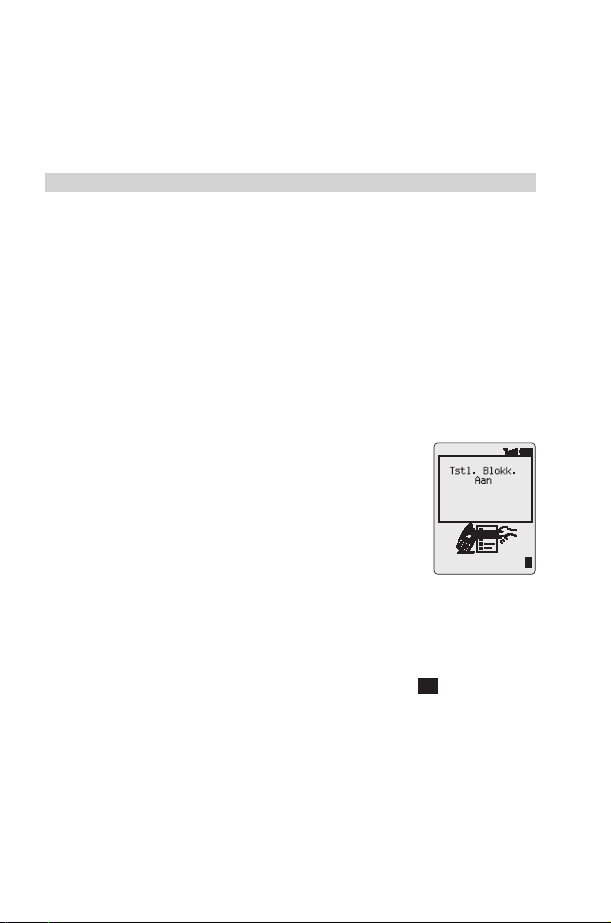
Basisfuncties
Nummerweergave
Deze functie maakt het bellende telefoonnummer aan u bekend zodat u
kunt bepalen of u de telefoon wel of niet opneemt. Het telefoonnummer
(en de naam als deze in het telefoonboek is opgeslagen) worden op het
display weergegeven.
Opmerking: Nummerweergave is niet altijd beschikbaar
Volumeregeling van de hoorn
Het volume kan tijdens het gesprek worden afgesteld:
Gebruik a om het volume lager te zetten
Gebruik b om het volume hoger te zetten
Volumeregeling voor het Personal Handsfree wordt op dezelfde manier
afgesteld.
Telefoon blokkeren
Als de toestelblokkering is geactiveerd kunt u alleen binnenkomende
gesprekken beantwoorden en alarmnummers bellen. De fabrieksinstelling
voor Toestelblokkering is “0000”.
1 Vanaf de Scherm in Rust-stand, druk op Q,
selecteer Menu telefoon > Beveiliging > Tstl.
Blokk. en druk op Q
2 Voer de 4-cijferige code in en druk op Q
De telefoon is nu geblokkeerd en het
blokkeringspictogram (O) wordt op het display
weergegeven.
De telefoon deblokkeren
Voer uw slotcode in en druk op Qom de normale werking te herstellen.
Het blokkeringspictogram wordt niet meer op het display weergegeven.
Als u de telefoon uitzet en direct weer aanzet moet u opnieuw de slotcode
invoeren. Wanneer de correcte code is ingevoerd wordt Ok op het display
weergegeven. Druk op Q.
Toestelblokkering uitschakelen
De telefoon moet gedeblokkeerd worden voordat de toestelblokkering
uitgeschakeld kan worden.
1 Vanaf de Scherm in Rust-stand, druk op Q, selecteer Menu
telefoon > Beveiliging > Tstl. Blokk. en druk op Q
2 Selecteer Uit en druk op Q
10
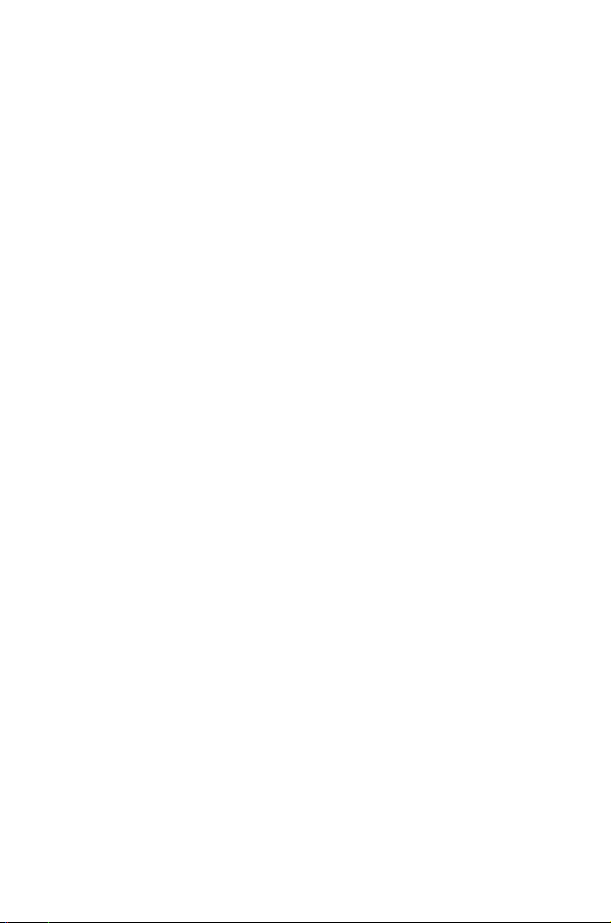
Basisfuncties
3 Voer de 4-cijferige code in en druk op Q
De PIN gebruiken
Uw PIN (Persoonlijk Identificatie Nummer) beschermt de SIM-kaart tegen
ongeoorloofd gebruik. Als u de PIN activeert, wordt u telkens als u de
telefoon aanzet gevraagd uw PIN in te voeren.
De PIN2 beheert beveiliging voor het vaste nummergeheugen,
gesprekstarievenregistratie en geblokkeerde nummers.
PIN activeren/blokkeren
1 Vanaf de Scherm in Rust-stand, druk op Q, selecteer Menu
telefoon > Beveiliging > PIN en druk op Q
2 Gebruik a selecteer Aan / Uit of Wijzig de PIN en druk op Q
3 Voer de PIN in (Tussen 4 en 8 cijfers) en druk op Q
Triller instellen
Als u de triller hebt ingeschakeld, trilt de telefoon wanneer er een gesprek
binnenkomt. Door de triller in te schakelen wordt het Bel volume
uitgeschakeld. Als u echter het Bel volume afstelt nadat u de triller hebt
ingeschakeld, dan belt en trilt de telefoon wanneer er een gesprek
binnenkomt.
Vanaf de Scherm in Rust -stand:
Houd # ingedrukt om de telefoon aan of uit te zetten. Zodra u de
Vibrafunktie hebt ingeschakeld, trilt de telefoon heel even
Bel- en toetsvolume instellen
U kunt het Bel volume en het toetsvolume op dezelfde manier wijzigen.
Wanneer u het Bel volume hoger instelt dan het maximale volume, dan
wordt er een steeds hardere beltoon ingesteld. Als u het Bel volume
uitschakelt wordt het pictogram voor stil alarm ([) op het display
weergegeven.
1 Vanuit de stand Scherm in Rust -stand, druk op Q, selecteer
Pers. Inst. > Tonen en druk op Q
2 Selecteer Bel volume of Toets volume en druk op Q
3 Gebruik e om het volume in te stellen en druk op Q
11
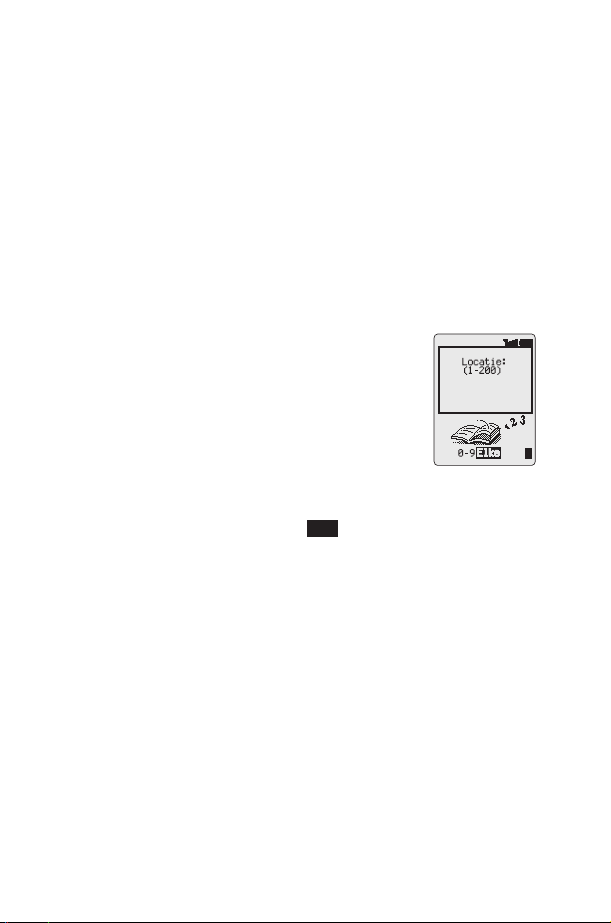
Telefoonboek
Telefoonboek
Telefoonnummers kunnen op twee plaatsen worden opgeslagen. U kunt
telefoonnummers opslaan in het SIM-telefoonboek (het aantal plaatsen,
lengte van naam en aantal telefoonnummers zijn daarom
SIM-afhankelijk). U kunt telefoonnummers ook opslaan in het Mobiel
telefoonboek. Dit betekent dat als u de SIM-nummers in de telefoon
verandert, deze nummers niet verloren gaan.
Het Mobiel telefoonboek heeft als voordeel dat u de namen in uw
telefoonboek in groepen bij elkaar kunt zetten.
Een nummer opslaan
Een nummer in het SIM-telefoonboek opslaan
1 Vanaf de Scherm in Rust-stand voert u het
telefoonnummer in en drukt u op A
2 Om het Sim Tel. Boek te selecteren, druk u op
Q
3 Voer de naam in – zie “Tekstinvoer” op pagina 61,
en druk tweemaal op Q
4 Voer het locatienummer in en druk op Q
U kunt ervoor kiezen om geen locatienummer in te voeren, zodat het
nummer in de volgende beschikbare locatie wordt geplaatst. U hoeft
alleen maar te drukken op Q wanneer Elke wordt weergegeven.
Een nummer in het Mobiel telefoonboek opslaan
1 Vanaf de Scherm in Rust-stand voert u het telefoonnummer in en
drukt u op A
2 Gebruik a om het Tst. Tel. Boek te selecteren en druk op Q
3 Voer de naam in – zie “Tekstinvoer” op bladzijde 61, en druk op a
4 Bevestig het telefoonnummer en druk tweemaal op Q
Als u een e-mailadres met het actieve nummer wenst op te slaan, dan
dient u nadat u het nummer heeft bevestigd op a te drukken, het
e-mailadres in te voeren en tweemaal op Q te drukken.
5 Gebruik e om een groep te selecteren - zie “Groeperen van de
namen in het telefoonboek” op bladzijde 15- waarin het nummer
geplaatst moet worden en druk op Q
6 Voer het locatienummer in en druk op Q
12
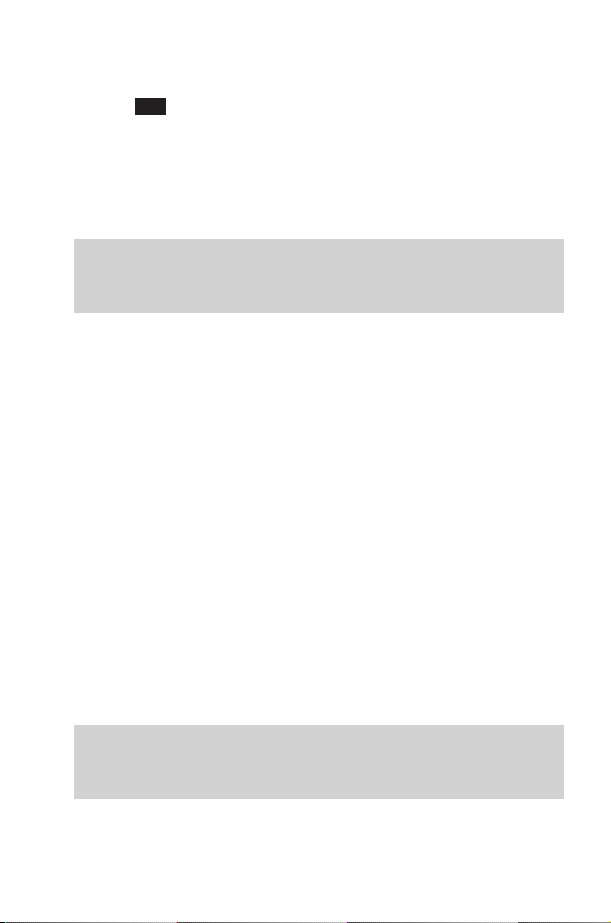
Telefoonboek
Als u geen locatienummer invoert, wordt het nummer in de volgende
beschikbare locatie geplaatst. U hoeft alleen maar te drukken op Q
wanneer Elke wordt weergegeven.
Bescherming tegen overschrijving
Als een locatie bezet is, wordt u gevraagd of u de huidige informatie wilt
overschrijven.
Druk op Q om de geselecteerde locatie te overschrijven
Druk op B om een ander locatienummer te kiezen
Opmerking: Indien u een nummer wijzigt dat is opgeslagen in uw
telefoonboek en waaraan een Voice Dial-opdracht is toegewezen, dan
dient u de Voice Dial-opdracht te verwijderen en deze opnieuw toe te
wijzen – zie “Voice Dial-nummers wijzigen” pagina 23.
Het telefoonboek doorkijken
U kunt op naam of locatie in het telefoonboek zoeken. De
standaardinstelling voor bladeren is op naam. Wanneer u tijdens het
bladeren op naam op een lettertoets drukt krijgt u automatisch de eerste
vermelding die met deze letter begint.
1 Vanuit de Scherm in Rust -stand, druk op Q, selecteer Tel. boek
> Bladeren en druk op Q
2 Gebruik e om tussen Namen of Locat. te schakelen en druk op Q
3 Gebruik e om het Telefoonboek te selecteren waardoor u wilt
bladeren en druk op Q
Een nummer ophalen
Vanaf de Scherm in Rust-stand:
1 Druk op A
2 Gebruik e om door het telefoonboek te bladeren
Nadat u een telefoonnummer of naam hebt geselecteerd kunt u een
aantal dingen doen. Om het geselecteerde nummer te bellen drukt u
op D.
Opmerking: Het telefoonboek dat u het laatst hebt bekeken wordt het
standaardtelefoonboek als u hierna drukt op A.Omde
standaardinstellingen te wijzigen, gebruikt u het Telefoonboekmenu om
een bepaalde telefoonboek te selecteren.
13
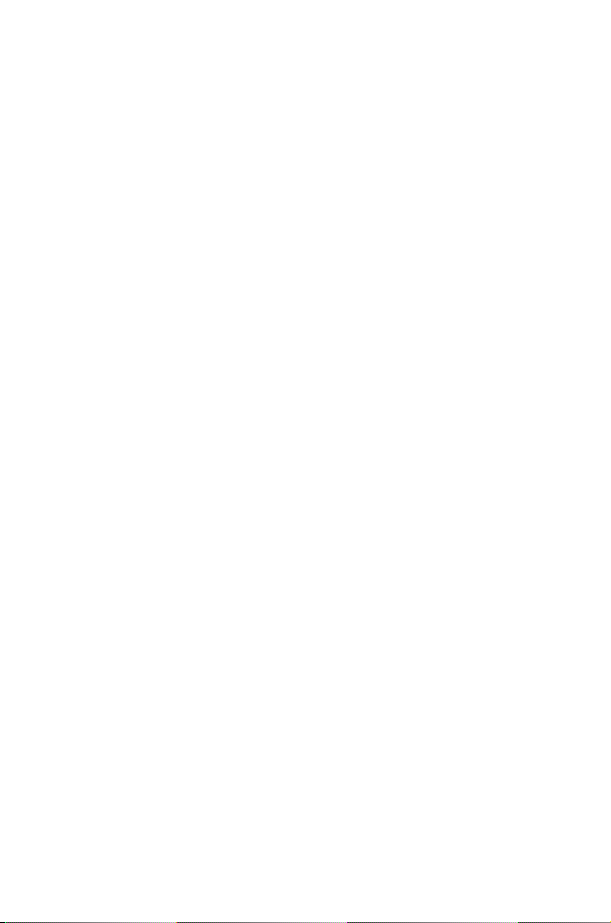
Telefoonboek
Verkort kiezen van een opgeslagen nummer in het
SIM-telefoonboek
1 Voer een locatienummer in – voorloopnullen kunnen worden
weggelaten
2 Druk op #
3 Druk op D
Een telefoonnummer wijzigen
U kunt in het telefoonboek een keuze maken uit Detail, Bekijken, Kiezen,
Wijzigen, Wissen of Creëren. Voor toegang tot een van deze functies
volgt u dezelfde procedure. Terwijl een telefoonnummer of naam op het
display wordt weergegeven:
1 Gebruik e om door de volgende opties in de keuzevelden te
stappen Detail, Bekijk, Kiezen, Wijzig, Wissen of Creëer
2 Druk op Q om een optie te selecteren
Detail
Geeft elk element weer van het geselecteerde nummer in het
telefoonboek. Gebruik e om het volgende/vorige element van het
nummer weer te geven. Elk element kan gewijzigd worden – Druk op
QaQ, breng de gewenste wijziging aan en druk tweemaal op Q om de
wijzigingen op te slaan.
Bekijk
Geeft een individuele naam en telefoonnummer op de namenlijst weer.
Als een e-mailadres zich in het telefoonboek bevindt, wordt dit naast de
naam en het nummer weergegeven.
Kiezen
Geeft het telefoonnummer weer. Nu kunt u het nummer wijzigen of bellen
Wijzigen
Geeft de vermelding weer. Nu kunt u de gewenste wijzigingen maken.
Druk tweemaal op Q om de wijzigingen op te slaan.
Wissen
Verwijdert de vermelding uit het telefoonboek
14

Telefoonboek
Creëer
Met deze functie kunt u een nieuwe vermelding in het telefoonboek
opnemen.
Een telefoonnummer groeperen
De mogelijkheid om de namen in uw telefoonboek te groeperen is een
extra functie van het Mobiel Telefoonboek.
Een nummer uit een groep ophalen
Groepen worden gebruikt om bepaalde namen in het telefoonboek bij
elkaar te zetten, bijvoorbeeld zakelijk en persoonlijk. U kunt elke groep
een passende titel geven voor snelle toegang tot de namen in de groep.
Een beltoon kan aan een groep toegeschreven worden, of aan een
telefoonnummer, zodat inkomende gesprekken worden aangepast aan
het type beller.
1 In Scherm in Rust-stand drukt u op Q, selecteer Tel. boek >
Instellen Groep en druk op Q of druk in Standby tweemaal op A
2 Gebruik e om de groep te selecteren en druk tweemaal op Q
3 Gebruik e om het nummer te selecteren en druk tweemaal op Q
om het nummer te kiezen.
Groepsnamen een nieuwe titel geven
1 Vanuit de Scherm in Rust-stand druk op Q, selecteer Tel. boek >
Instellen Groep en druk op Q
2 Gebruik e om de groep te selecteren en druk op Q
3 Gebruik e om Wijzig te selecteren en druk op Q
4 Wis de actieve titel en voer deze opnieuw in - zie “Tekstinvoer” op
bladzijde 61
5 Druk tweemaal op Q om de wijzigingen op te slaan
Beltonen gebruiken
Met beltoon kunt u bellers identificeren door middel van een specifieke
beltoon, display-afbeelding en kleur verlichting, waardoor het
eenvoudiger is om bellers van elkaar te onderscheiden.
15
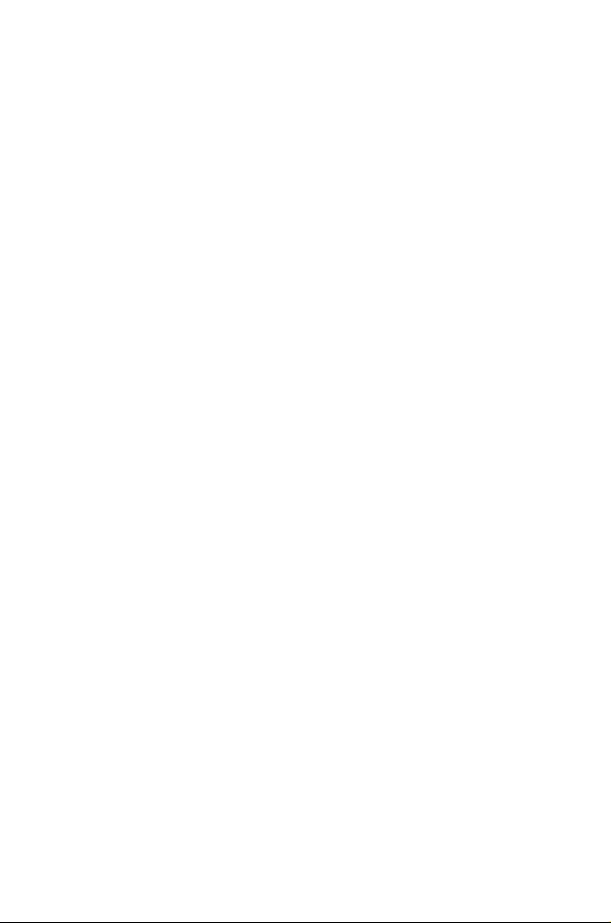
Telefoonboek
Een beltoon instellen
1 Vanuit de Scherm in Rust -stand, druk op Q, selecteer Tel. boek
> Alarm Profiel en druk op Q
2 Druk op Q om een nieuwe toon toe te voegen
3 Gebruik e om Personal te selecteren of Groep en druk op Q
4 Kies een telefoonnummer / selecteer een groep uit het
telefoonboek – zie “Ophalen van een nummer” op bladzijde 13 en
druk op Q
5 Druk op Q
6 Gebruik e om de beltoon te selecteren die u wilt gebruiken voor
binnenkomende gesprekken van dit telefoonnummer en druk op Q
7 Gebruik e om de afbeelding te selecteren en druk op Q
8 Gebruik e om de kleur verlichting te selecteren en druk op Q
Sneltoetsnummers
Het is mogelijk om heel snel telefoonnummers uit het telefoonboek te
bellen of de servicelijnen uit het telefoonboek. Een aantal
sneltoetsnummers zijn wellicht gereserveerd voor de service provider,
bijvoorbeeld de eerste drie sneltoetsnummers zijn gekoppeld aan
servicelijnen (afhankelijk van het netwerk).
1 Houd een cijfertoets 1 tot 9 ingedrukt
2 Druk op D
De sneltoets bronnummer instellen
1 Vanuit de Scherm in Rust-stand druk op Q, selecteer Tel. boek >
Verkort en druk op Q
2 Gebruik e om Sim Tel. Boek of Tst. Tel. Boek en druk op Q
Servicelijnnummers
Uw service provider heeft waarschijnlijk een aantal speciale
telefoonnummers in uw SIM geprogrammeerd (netwerkafhankelijk). Het is
niet mogelijk om de Servicelijnnummers te wijzigen.
1 Houd A ingedrukt
2 Druk op e om door de lijst van telefoonnummers van de Servicelijn
te bladeren
Het aangewezen telefoonnummer kan alleen opgehaald of gebeld
worden.
16
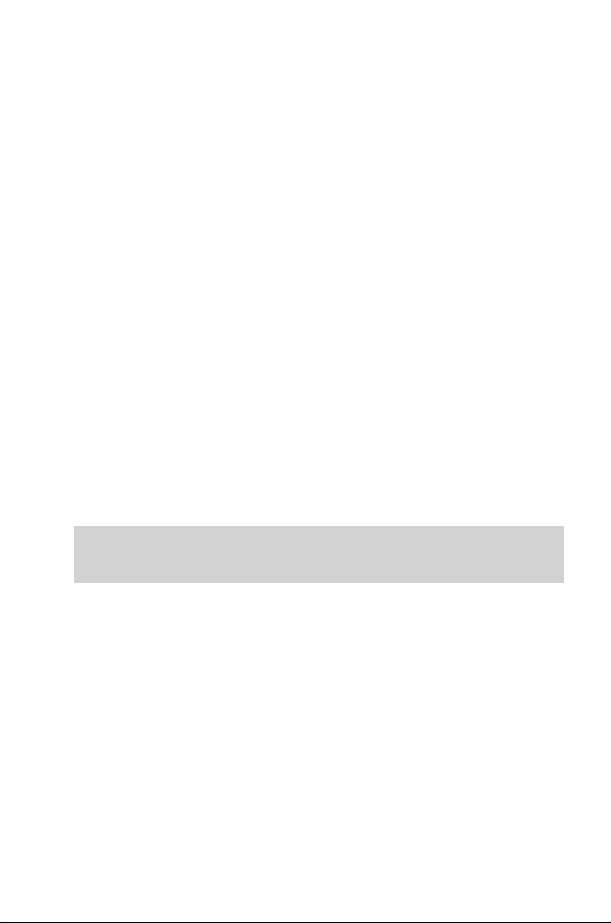
Telefoonboek
Controleren van het telefoonboek
De Overzicht functie in het telefoonboekmenu toont hoeveel locaties er
in het telefoonboek beschikbaar en bezet zijn.
1 Vanuit de Scherm in Rust -stand, druk op Q, selecteer Tel. boek
> Overzicht en druk op Q
2 Gebruik e om het Sim Tel. Boek te kiezen of Tst. Tel. Boek en
druk op Q
Een overzicht van het geselecteerde telefoonboek wordt op het display
weergegeven.
3 Gebruik e om een gedetailleerd overzicht te krijgen van de locaties
in het telefoonboek. Bezette locaties worden met “w” aangegeven.
Mijn nummers
Mijn nummers is een handig onderdeel van het telefoonboek waar u uw
voice, fax en datatelefoonnummer(s) kunt opslaan en bekijken. Deze
functie is SIM-afhankelijk.
Nummers toevoegen
1 Vanuit de Scherm in Rust -stand, druk op Q, selecteer Tel. boek
> Mijn Nummers en druk op Q
2 Gebruik e totdat Creëer op het display verschijnt en druk op Q
3 Voer de naam in - zie “Tekstinvoer” op bladzijde 61, en gebruik a
Opmerking: Indien T9®tekstinvoer wordt gebruikt, ga dan naar c
alvorens naar a te gaan, anders wordt een alternatief woord
geselecteerd
4 Voer het telefoonnummer in en druk tweemaal op Q
5 Voer het locatienummer in en druk op Q
Opgeslagen nummers bekijken
1 Vanuit de Scherm in Rust -stand, druk op Q, selecteer Tel. boek
> Mijn Nummers en druk op Q
2 Als er meer dan één nummer beschikbaar is, gebruik dan e om
door de vermelde nummers te stappen.
17
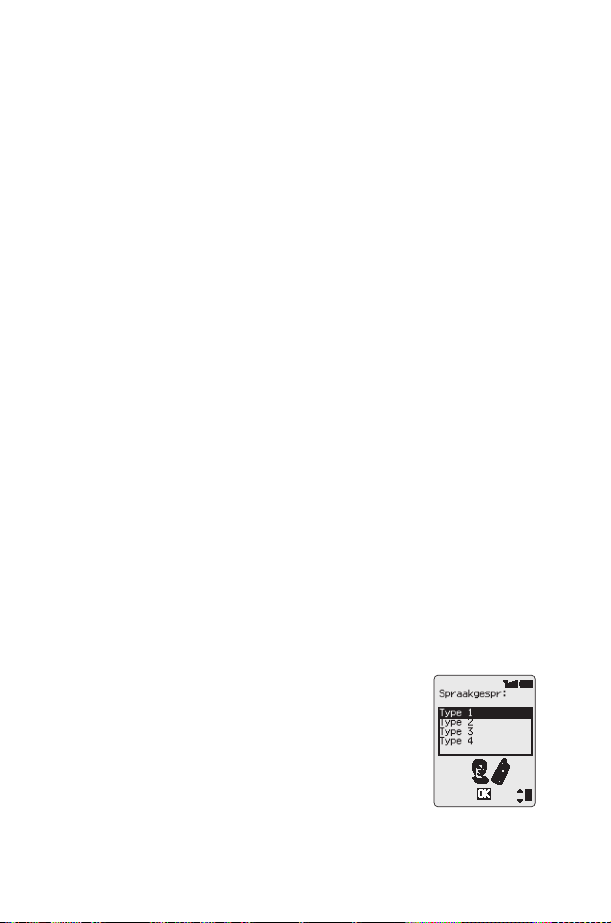
Persoonlijke instellingen voor uw telefoon
Persoonlijke instellingen voor
uw telefoon
Een groet toevoegen
U kunt een persoonlijke groet programmeren voor wanneer de telefoon
aan staat.
1 Vanuit de Scherm in Rust -stand druk op Q, selecteer Pers. Inst.
> Inst. display > Groet en druk op Q
2 Gebruik de tekstinvoerfunctie om uw groet toe te voegen en druk
tweemaal op Q - zie “Tekstinvoer” op bladzijde 61
Weergeven van Animaties
Animaties kunnen worden weergegeven als de telefoon aan staat.
1 Vanuit de Scherm in Rust -stand druk op Q, selecteer Pers. Inst.
> Inst. display > Animatie en druk op Q
2 Gebruik e om door de beschikbare animatiethema's te stappen
3 Druk op Q om een van de thema's te selecteren of de animatie uit
te zetten
De beltoon wijzigen
De beltonen van de telefoon kunnen in een van de vele
voorgedefinieerde geluiden worden gewijzigd of in een voice ringer (een
voice-opname die als beltoon wordt gebruikt).
Alle soorten voice, fax, data en berichten kunnen een verschillende
beltoon hebben.
U kunt de Melody Composer ook gebruiken om uw eigen beltoon te
genereren.
Een voorgedefinieerde beltoon instellen
U kunt uit verschillende tonen en melodieën kiezen.
1 Vanuit de Scherm in Rust -stand, druk op Q,
selecteer Pers. Inst. > Tonen > Bel type en druk
op Q
2 Gebruik e om het gesprekstype te selecteren dat
gewijzigd moet worden en druk op Q
3 Gebruik e om de gewenste beltoon te selecteren
en druk op Q
18
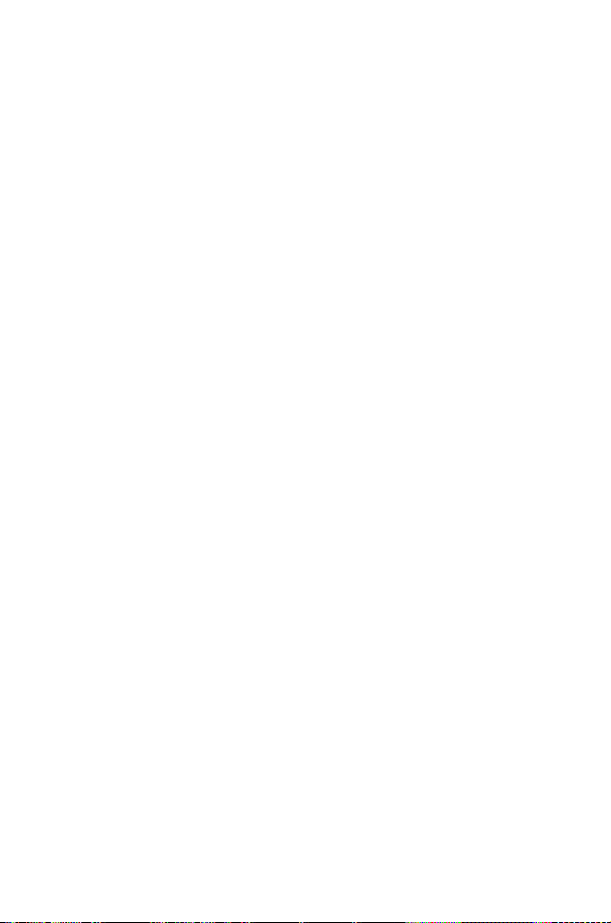
Persoonlijke instellingen voor uw telefoon
Een Voice Ringer opnemen
1 Vanuit de Scherm in Rust -stand, druk op Q, selecteer Pers.
Inst. > Tonen > Voice Ringer en druk op Q
2 Gebruik e om de voice ringer te selecteren dat gewijzigd moet
worden en druk op Q
3 Druk op Q en spreek in de microfoon om uw tekst op te nemen.
De opname stopt automatisch, of eerder als u op Q drukt.
4 Om de opname weer af te spelen gebruikt u e om de juiste voice
ringer te selecteren, drukt u op Q, selecteer Terugspelen en druk
op Q
Een melodie componeren
Vanuit de Scherm in Rust -stand, druk op Q, selecteer Pers.
Inst. > Tonen > Melody Composer en druk op Q
Gebruik de volgende tabel als referentie, voer de noten in (u kunt kiezen
uit laag, midden en hoog), pauze, en de duur van elke noot, om uw
compositie te genereren.
U kunt op elk gewenst moment op A drukken om de actieve
melodie terug te spelen.
Als u klaar bent met uw compositie, druk tweemaal op Q om het
op te slaan.
19
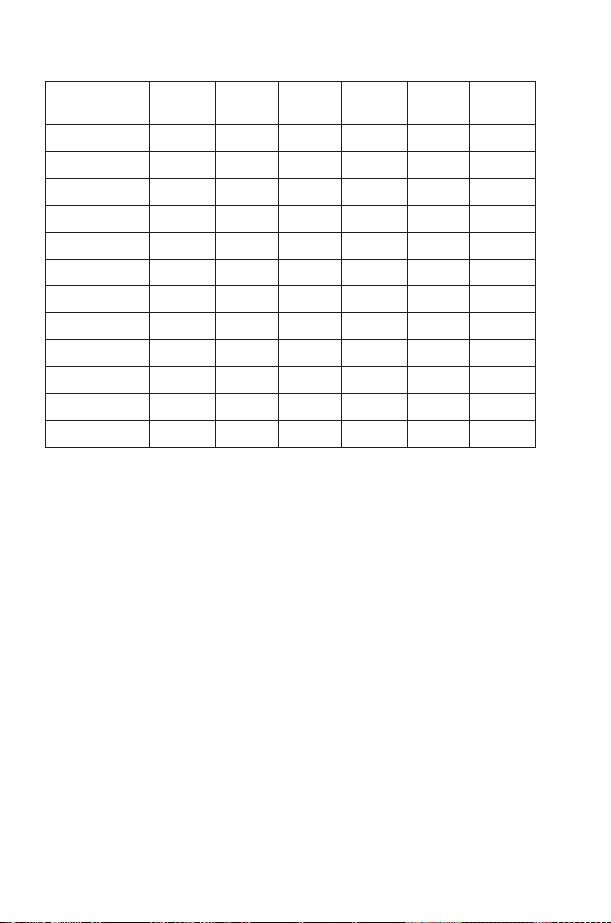
Persoonlijke instellingen voor uw telefoon
Key
1 C C# laag C laag C# hoog C hoog C#
2 D D# laag D laag D# hoog D hoog D#
3 E laag E hoog E
4 F F# laag F laag F# hoog F hoog F#
5 G G# laag G laag G# hoog G hoog G#
6 A A# laag A laag A# hoog A hoog A#
7 B laag B
8
9
0 rest
*
(duur)
#
(duur)
1x
drukken2xdrukken3xdrukken4xdrukken5xdrukken6xdrukken
1/8 1/16 1/1 1/2 1/4
1/2 1/1 1/16 1/8 1/4
De melodie wijzigen
Nadat de melodie is opgeslagen, kunnen de volgende bewerkingen
worden uitgevoerd om de melodie te wijzigen:
Druk op B om het teken links van de cursor te verwijderen
Gebruik g om met de cursor in het scherm te navigeren
Gebruik de toetsen om nieuwe noten/pauzes toe te voegen
Alle tonen blokkeren
1 Vanuit de Scherm in Rust -stand, druk op Q, selecteer Pers.
Inst. > Tonen en druk op Q
2 Druk op Q om alle tonen uit te schakelen. Weer terug in de
Scherm in Rust -stand wordt het pictogram voor stil alarm([)
weergegeven.
Herhaal het proces om alle tonen te activeren.
20
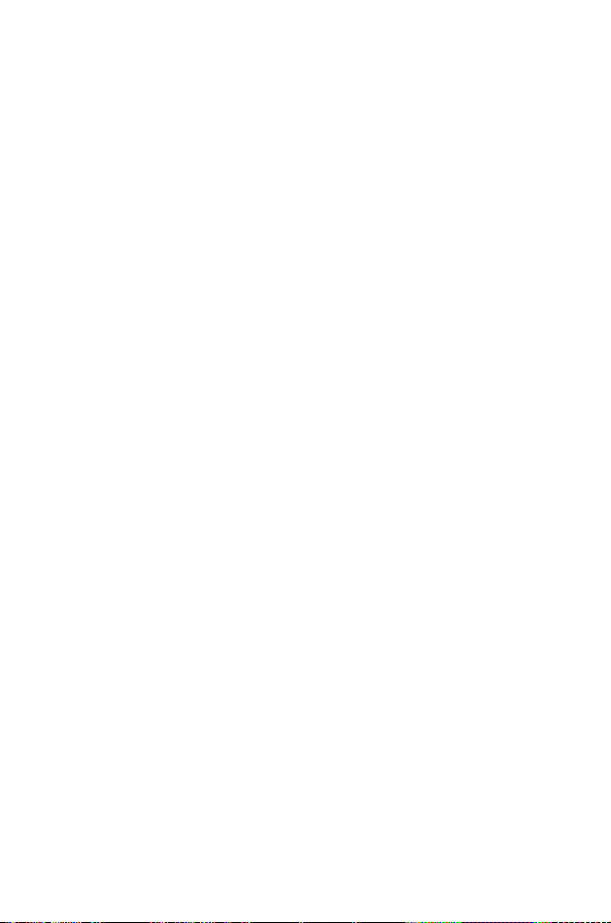
Persoonlijke instellingen voor uw telefoon
Ophalen Melodie
Melodiën kunnen via korte tekstberichten gedownload worden naar de
telefoon.
http://www.panasonicmobile.co.uk/support/ringtones
Melodiën die zijn gedownload overschrijven de voorgedefinieerde
beltoonnummers 16-20.
Als een bericht met een melodie wordt ontvangen:
1 Druk op Q om de ontvangst van de melodie te bevestigen
2 Gebruik e om het beltoonnummer te selecteren om te
overschrijven en druk tweemaal op Q
De melodie is nu opgeslagen en kan geselecteerd worden als een
voorgedefinieerde beltoon.
Kleur verlichting instellen
1 Vanuit de Scherm in Rust -stand druk op Q, selecteer Pers. Inst.
> Inst. display > Verlicht. Kleur en druk op Q
2 Gebruik e om door de beschikbare kleuren te stappen
3 Druk op Q om de gewenste kleur te selecteren
De tijd verlichting instellen
1 Vanuit de Scherm in Rust -stand druk op Q, selecteer Pers. Inst.
> Inst. display > Tijd Backlight en druk op Q
2 Gebruik e om door de beschikbare tijden te stappen
3 Druk op Q om de gewenste tijd te selecteren
Voice Commands gebruiken
Voordat u gebruik kunt maken van de ’ voice-geactiveerde functies moet
de telefoon zodanig geconfigureerd worden dat hij uw eigen stem en
intonatie herkent.
Instellingen Voice Dial-invoer
Met deze functie kunt u nummers uit het telefoonboek kiezen en bellen
met gebruikmaking van de voice-opdrachten.
1 Vanuit de Scherm in Rust -stand, druk op Q, selecteer Pers.
Inst. > Voice Command > Voice Dial en druk op Q
2 Druk op Q om een nieuwe Voice Dial-nummer aan de lijst toe te
voegen
21
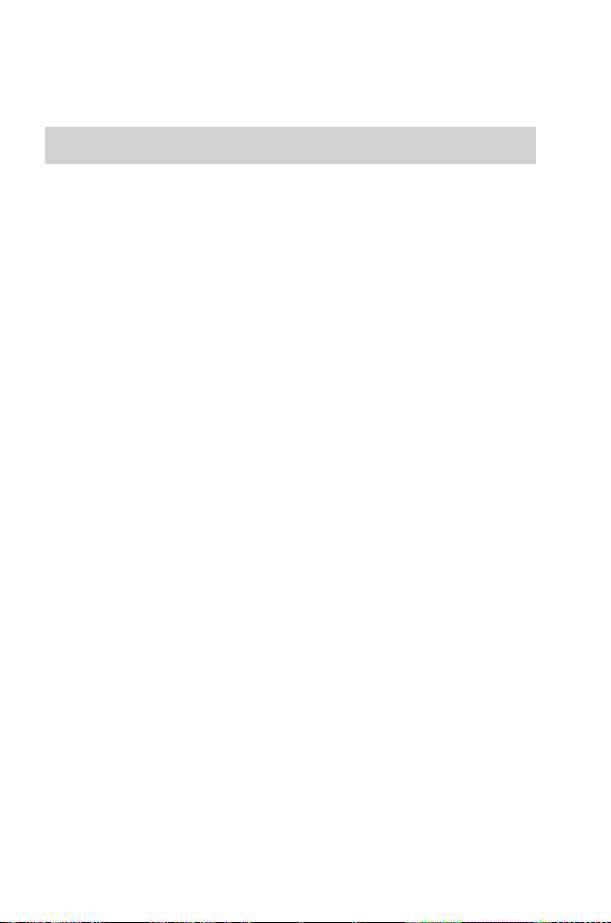
Persoonlijke instellingen voor uw telefoon
3 Blader door het telefoonboek om een nummer te selecteren
waaraan u een voice-opdracht wilt toevoegen en druk tweemaal
op Q
Opmerking: Elke opname is van korte duur, dus spreek meteen de
naam in zodra u de opname start.
4 Houd de telefoon op ongeveer ” 178mm afstand van uw mond,
druk op Q en spreek duidelijk de geselecteerde naam uit het
telefoonboek in de microfoon
Wanneer de opname voltooid is, wordt u gevraagd de naam te herhalen.
5 Druk op Q en herhaal de naam
Wanneer de opname voor de tweede maal voltooid is, wordt op het
display weergegeven of de opname succesvol was of niet. Indien niet
succesvol, alles herhalen vanaf stap 4.
Voice Dial-nummers oproepen
Vanuit de Scherm in Rust -stand de navigatietoets (g) ingedrukt
houden in een van de vier richtingen a, b, c of d. Spreek de
naam die u wilt bellen duidelijk in (precies zoals deze is
opgenomen) en wacht
Na bovenstaande procedure wordt het telefoonnummer gebeld en de
opname van de Voice Dial herhaald; om het gesprek te starten druk
op D.
Voice Dial-nummers bellen
Toestemming gebruiken
Vanuit de Scherm in Rust -stand, druk op Q, selecteer Pers.
Inst. > Voice Command > Goedkeuring en druk op Q
Als deze functie geactiveerd is, wordt automatisch het opgehaalde
nummer gebeld, zonder verdere interventie.
Herhaal dit proces om de Goedkeuring -functie uit te zetten en terug te
keren naar alleen de Voice Dial
22
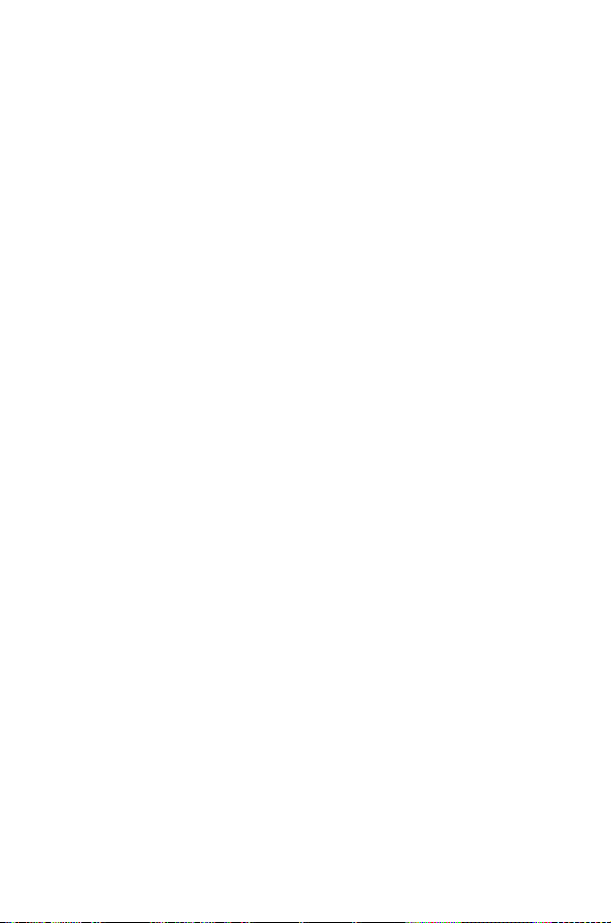
Persoonlijke instellingen voor uw telefoon
De Voice Dial-nummers wijzigen
U kunt Voice Dial nummers toevoegen, afspelen of verwijderen. Met een
Voice Dial-nummer dat is weergegeven:
Druk op Q en gebruik e om Toevgn, Afsp. of Wissen te
selecteren en druk op Q om de gewenste optie te selecteren
Toevgn
Een nieuwe Voice Dial-nummer toevoegen
Afspelen
Een opname van een Voice Dial-nummer beluisteren
Wissen
Een nummer wissen
Soort triller selecteren
De trillerfunctie kunt u instellen op doorlopend trillen of met tussenpozen.
1 Vanuit de Scherm in Rust -stand, druk op Q, selecteer Pers.
Inst. > Vibrafunktie en druk op Q
2 Gebruik e om de gewenste triller te selecteren en druk op Q
De taal veranderen
U kunt de taal die de telefoon voor de displayberichten en/of tekstinvoer
gebruikt veranderen.
1 Vanuit de Scherm in Rust -stand, druk op Q, selecteer Pers.
Inst. > Taal en druk op Q
2 Gebruik e om Display Taal of Tegic taal te selecteren
(tekstinvoer) die u wilt wijzigen en druk op Q
3 Gebruik e om de gewenste taal te selecteren en druk op Q
De standaardinstellingen van de
telefoon herstellen
Persoonlijke instellingen kunnen worden verwijderd waardoor de telefoon
wordt teruggezet op de fabrieksinstelling. De taal en slotcode blijven
echter ongewijzigd.
1 Vanuit de Scherm in Rust -stand, druk op Q, selecteer Pers.
Inst. > Standaarden en druk op Q
2 Druk op Q om de standaardinstellingen te herstellen
23
